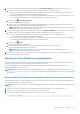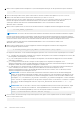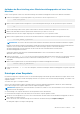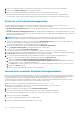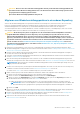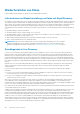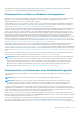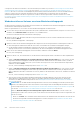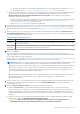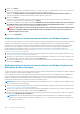Users Guide
3. Klicken Sie im Dialogfeld "Snapshot erzwingen" im Kontrollkästchen auf ein oder mehrere Volumes oder Schutzgruppen.
4. Klicken Sie auf Snapshot erzwingen bzw. "Basisimage erzwingen".
5. Wenn Sie ein Basisimage ausgewählt haben, bestätigen Sie, dass Sie ein Basisimage erstellen möchten.
Ein Basisimage kann ja nach Menge der Daten in den Volumes, die Sie sichern möchten, längere Zeit in Anspruch nehmen.
Der ausgewählte Snapshot wird in die Warteschlange eingereiht und wird gestartet, sobald andere Jobs abgeschlossen sind.
Entfernen von Wiederherstellungspunkten
Sie können Wiederherstellungspunkte für eine bestimmte Maschine einfach aus dem Repository entfernen. Beim Löschen von
Wiederherstellungspunkten in Rapid Recovery können Sie eine der folgenden Optionen angeben.
● Alle Wiederherstellungspunkte löschen. Entfernt alle Wiederherstellungspunkte für die ausgewählte geschützte Maschine aus dem
Repository.
● Bereich von Wiederherstellungspunkten löschen. Entfernt alle Wiederherstellungspunkte in einem angegebenen Bereich vor dem
aktuellen, bis einschließlich zum Basisimage, d. h. alle Daten auf der Maschine sowie alle Wiederherstellungspunkte nach dem aktuellen
bis hin zum nächsten Basisimage.
ANMERKUNG: Gelöschte Wiederherstellungspunkte können nicht wiederhergestellt werden. Wenn Sie die in den
Wiederherstellungspunkten gespeicherten Daten benötigen, ziehen Sie in Betracht, die Daten vorher zu archivieren.
1. Klicken Sie in der Rapid Recovery Core Console unter dem Menü Geschützte Maschinen auf den Namen oder die IP-Adresse der
Maschine, für die Sie Wiederherstellungspunkte anzeigen und entfernen möchten.
Die Anzeige „Zusammenfassung“ für die ausgewählte Maschine wird aufgerufen.
2. Klicken Sie neben der Maschine oder der IP-Adresse auf das Menü Wiederherstellungspunkte.
Die Seite Wiederherstellungspunkt für die ausgewählte Maschine wird angezeigt.
3. Scrollen Sie zum Fensterbereich Wiederherstellungspunkte.
Unter dem Fensterbereichstitel werden Optionen angezeigt, einschließlich „Aktualisieren“, „Löschen“ und „Alle löschen“.
4. Um alle derzeit gespeicherten Wiederherstellungspunkte zu löschen, klicken Sie unter dem Fensterbereich „Wiederherstellungspunkte“
auf Alle löschen und in das Bestätigungsdialogfeld, um den Löschvorgang zu bestätigen.
5. Um einen Satz Wiederherstellungspunkte in einem bestimmten Datenbereich zu löschen, gehen Sie folgendermaßen vor:
a. Klicken Sie unter dem Fensterbereichstitel „Wiederherstellungspunkte“ auf Bereich löschen.
Das Dialogfeld Löschen von Wiederherstellungspunkten innerhalb des Bereichs wird angezeigt.
b. Wählen Sie im Dialogfeld Löschen von Wiederherstellungspunkten innerhalb des Bereichs im Feld Von Datum und Uhrzeit
für den Start des Löschens von Wiederherstellungspunkten.
c. Im Feld Bis wählen Sie Datum und Uhrzeit aus, um den letzten Wiederherstellungspunkt zu definieren, den Sie löschen möchten.
d. Klicken Sie auf Delete (Löschen).
e. Klicken Sie im Bestätigungsdialogfeld, um die Löschung zu bestätigen.
Löschen einer verwaisten Wiederherstellungspunktkette
Bei einem verwaisten Wiederherstellungspunkt handelt es sich um einen inkrementellen Snapshot, der keinem Basisimage zugeordnet ist.
Nachfolgende Snapshots bauen jedoch weiterhin auf diesem Wiederherstellungspunkt auf. Ohne das Basisimage sind die entstehenden
Wiederherstellungspunkte jedoch unvollständig und enthalten höchstwahrscheinlich nicht die erforderlichen Daten für eine
Wiederherstellung. Diese Wiederherstellungspunkte werden als Teil der verwaisten Wiederherstellungspunktkette angesehen. In dieser
Situation sollte idealerweise die Kette gelöscht und ein neues Basisimage erstellt werden.
Weitere Informationen zum Erzwingen eines Basisimage finden Sie unter Ein Snapshot erzwingen.
1. Navigieren Sie in der Rapid Recovery Core Console zu der geschützten Maschine, für die Sie die verwaiste
Wiederherstellungspunktkette löschen möchten.
2. Klicken Sie im Menü am oberen Rand der Seite auf Wiederherstellungspunkte.
3. Erweitern Sie im Fensterbereich „Wiederherstellungspunkte“ den verwaisten Wiederherstellungspunkt.
Ein solcher Wiederherstellungspunkt weist in der Spalte „Typ“ den Eintrag „Inkrementell, Verwaist“ auf.
4. Klicken Sie neben „Aktionen“ auf Löschen.
Das Fenster „Wiederherstellungspunkte löschen“ wird angezeigt.
5. Klicken Sie im Dialogfeld „Wiederherstellungspunkte löschen“ auf Ja.
254
Wiederherstellen von Daten